怎么在VS2019中自定义一个项目模板?相信很多没有经验的人对此束手无策,为此本文总结了问题出现的原因和解决方法,通过这篇文章希望你能解决这个问题。
本次我们来创建一个实现了基础功能的webapi模板
创建自定义的项目模板,有以下几个步骤:
1、创建原始的项目(模板项目)
创建WebApi项目:
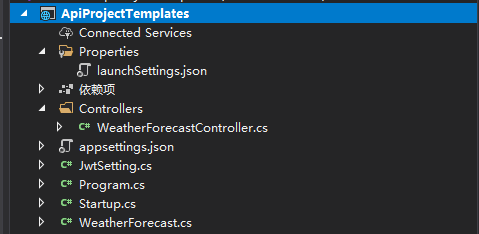
实现WebApi相关基础功能:SwaggerUI、认证、性能监控(MiniProfiler)等基础功能;可以在之前博客内容中查看实现具体方式
2、替换模板项目的参数
此时模板的基础功能已经实现,但是在创建项目时,会根据输入的项目名称;来设置代码中的命名空间、输出程序名称等信息。
那么是如何实现的呢?——模板参数
当前支持的内置项目参数如下表:(模板参数区分大小写。)
| 参数 | 说明 |
|---|---|
| clrversion | 公共语言运行时 (CLR) 的当前版本。 |
| ext_* | 将 ext_ 前缀添加到任何参数,以引用父模板的变量。 例如,ext_safeprojectname。 |
| guid[1-10] | 一个用于替换项目文件中的项目 GUID 的 GUID。 可指定最多 10 个唯一的 GUID(例如,guid1)。 |
| itemname | 在其中使用参数的文件的名称。 |
| machinename | 当前的计算机名称(例如,Computer01)。 |
| projectname | 创建项目时由用户提供的名称。 |
| registeredorganization | 来自 HKLM\Software\Microsoft\Windows NT\CurrentVersion\RegisteredOrganization 的注册表项值。 |
| rootnamespace | 当前项目的根命名空间。 此参数仅适用于项模板。 |
| safeitemname | 与 itemname 相同,但所有不安全字符和空格替换为了下划线。 |
| safeitemrootname | 与 safeitemname 相同。 |
| safeprojectname | 用户在创建项目时提供的名称,但名称中删除了所有不安全字符和空格。 |
| time | 以 DD/MM/YYYY 00:00:00 格式表示的当前时间。 |
| specifiedsolutionname | 解决方案的名称。 在选中“创建解决方案目录”时,specifiedsolutionname 具有解决方案名称。 在未选中“创建解决方案目录”时,specifiedsolutionname 为空。 |
| userdomain | 当前的用户域。 |
| username | 当前的用户名称。 |
| webnamespace | 当前网站的名称。 此参数在 Web 窗体模板中用于保证类名是唯一的。 如果网站在 Web 服务器的根目录下,则此模板参数解析为 Web 服务器的根目录。 |
| year | 以 YYYY 格式表示的当前年份。 |
如:设置代码文件中命名空间定义:
namespace $safeprojectname$
{
/// <summary>
/// 作者:$username$
/// 时间:$time$
/// 机器名:$machinename$
/// 项目名:$projectname$
/// </summary>
public class Program
{
public static void Main(string[] args)
{
CreateHostBuilder(args).Build().Run();
}
public static IHostBuilder CreateHostBuilder(string[] args) =>
Host.CreateDefaultBuilder(args)
.ConfigureWebHostDefaults(webBuilder =>
{
webBuilder.UseStartup<Startup>();
});
}
}如代码中需要使用项目名称依旧采用$safeprojectname$;如:
public void ConfigureServices(IServiceCollection services)
{
//注册Swagger生成器,定义一个和多个Swagger 文档
services.AddSwaggerGen(c =>
{
c.SwaggerDoc("v1", new OpenApiInfo { Title = "$safeprojectname$ API", Version = "v1" });
// other
});
}除了VS自带的模板参数外,用户还可以自定义模板参数,但现实用到的不多
3、导出模板源项目,指定模板项目设置名称、说明、图标等内容
模板基本内容实现完成后,则可以进行模板导出操作,步骤如下:
A、进入菜单:项目->导出模板
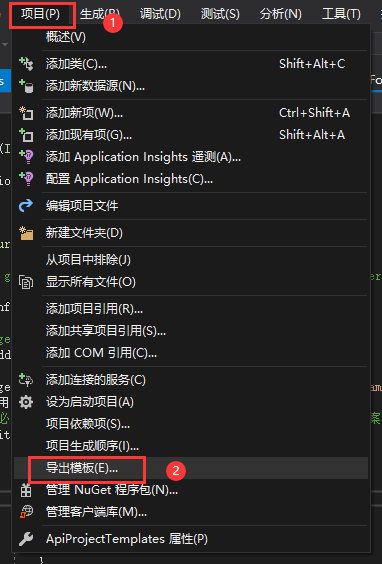
B、弹出:导出模板向导页面
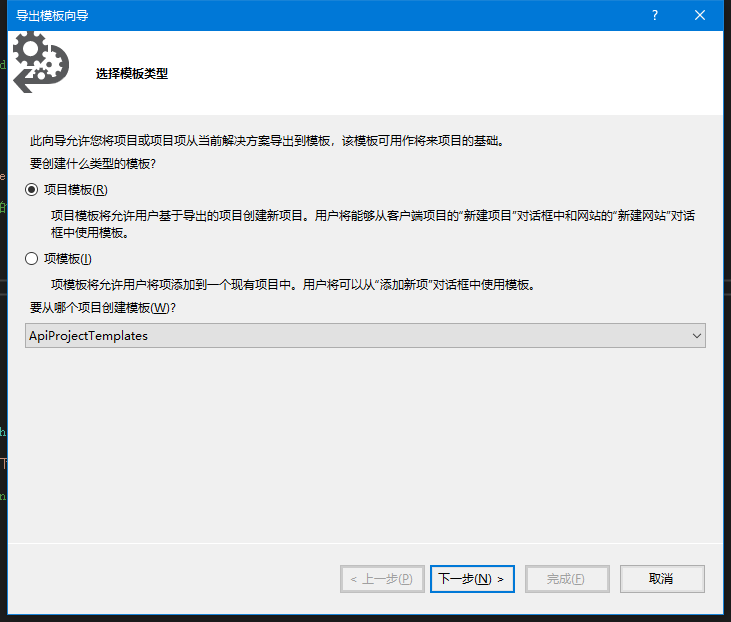
C、设置模板相关信息,点击完成;则模板创建成功
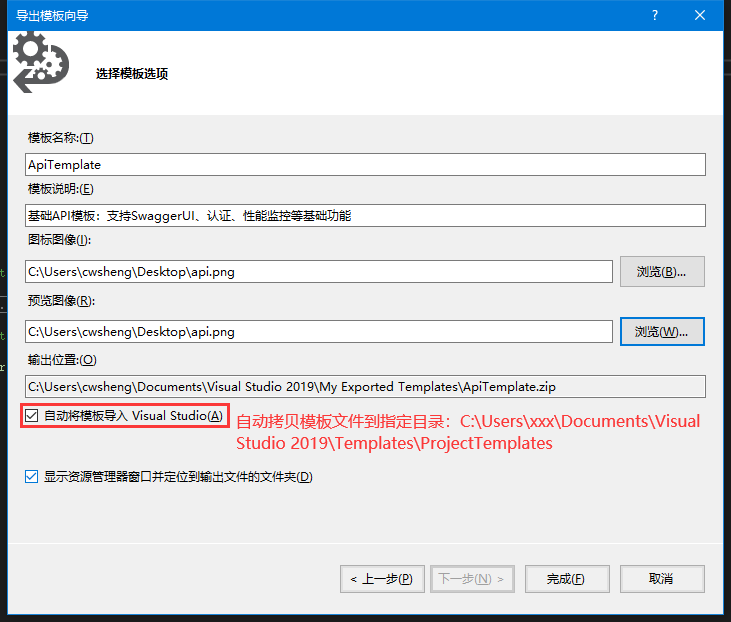
输出位置为自定义模板导出存储位置;
【自动将模板导入 Visual Studio】选项,选中后会将项目模板复制一份,放入到特定的文件夹中,下次建立新项目就可以搜索使用。
4、模板项目添加语言、平台和项目类型等标签
前面的步骤已经完成对模板的创建,但是在创建项目时,可以根据项目平台、语言、项目类型标签过滤,那么如何实现项目模板标签呢?
接下来对3步骤中生成的项目模板进行研究:
打开模板文件的压缩文件中发现了模板文件
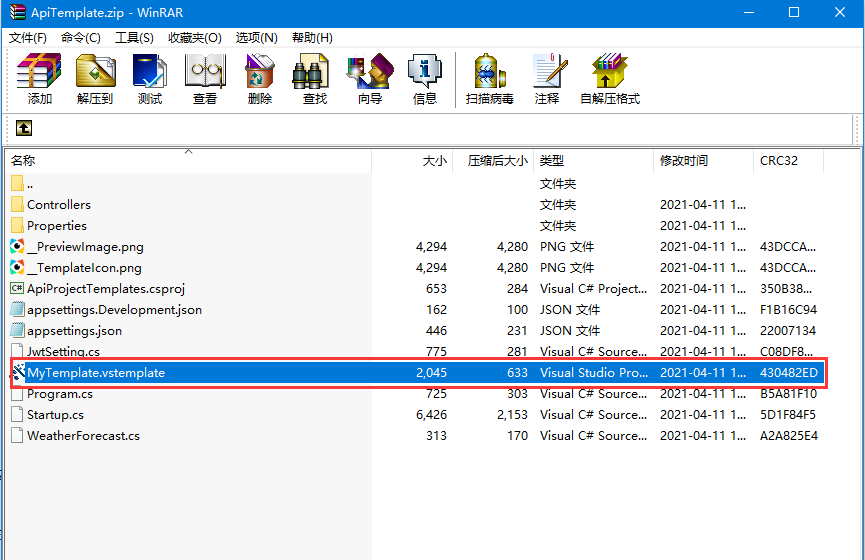
解压文件后,对该文件进行编辑,添加语言标签(LanguageTag)、平台标签(PlatformTag)、项目类型标签(ProjectTypeTag):
<VSTemplate Version="3.0.0" xmlns="http://schemas.microsoft.com/developer/vstemplate/2005" Type="Project"> <TemplateData> <!--项目名称--> <Name>ApiTemplate</Name> <!--项目描述--> <Description>基础API模板:支持SwaggerUI、认证、性能监控等基础功能</Description> <!--项目类型--> <ProjectType>CSharp</ProjectType> <ProjectSubType> </ProjectSubType> <SortOrder>1000</SortOrder> <!--指定在实例化项目时是否创建包含文件夹。--> <CreateNewFolder>true</CreateNewFolder> <!--缺省名称--> <DefaultName>ApiTemplate</DefaultName> <ProvideDefaultName>true</ProvideDefaultName> <LocationField>Enabled</LocationField> <EnableLocationBrowseButton>true</EnableLocationBrowseButton> <CreateInPlace>true</CreateInPlace> <!--语言标签--> <LanguageTag>CSharp</LanguageTag> <LanguageTag>Javascript</LanguageTag> <!--平台标签--> <PlatformTag>Windows</PlatformTag> <PlatformTag>Linux</PlatformTag> <!--项目标签--> <ProjectTypeTag>Web</ProjectTypeTag> <!--图标--> <Icon>__TemplateIcon.png</Icon> <PreviewImage>__PreviewImage.png</PreviewImage> </TemplateData> <TemplateContent> <Project TargetFileName="ApiProjectTemplates.csproj" File="ApiProjectTemplates.csproj" ReplaceParameters="true"> <Folder Name="Properties" TargetFolderName="Properties"> <ProjectItem ReplaceParameters="true" TargetFileName="launchSettings.json">launchSettings.json</ProjectItem> </Folder> <Folder Name="Controllers" TargetFolderName="Controllers"> <ProjectItem ReplaceParameters="true" TargetFileName="WeatherForecastController.cs">WeatherForecastController.cs</ProjectItem> </Folder> <ProjectItem ReplaceParameters="true" TargetFileName="appsettings.json">appsettings.json</ProjectItem> <ProjectItem ReplaceParameters="true" TargetFileName="appsettings.Development.json">appsettings.Development.json</ProjectItem> <ProjectItem ReplaceParameters="true" TargetFileName="JwtSetting.cs">JwtSetting.cs</ProjectItem> <ProjectItem ReplaceParameters="true" TargetFileName="Program.cs">Program.cs</ProjectItem> <ProjectItem ReplaceParameters="true" TargetFileName="Startup.cs">Startup.cs</ProjectItem> <ProjectItem ReplaceParameters="true" TargetFileName="WeatherForecast.cs">WeatherForecast.cs</ProjectItem> </Project> </TemplateContent> </VSTemplate>
下表是 Visual Studio 中可用的以上描述标签的取值内容:
| 语言标签(LanguageTag) | 平台标签(PlatformTag) | 项目类型标签(ProjectTypeTag) |
|---|---|---|
| C (cpp) | Android (android) | 云 (cloud) |
| C# (csharp) | Azure (azure) | 控制台 (console) |
| F# (fsharp) | iOS (ios) | 桌面 (desktop) |
| Java (java) | Linux (linux) | 扩展 (extension) |
| JavaScript (javascript) | macOS (macos) | 游戏 (games) |
| Python (python) | tvOS (tvos) | IoT (iot) |
| 查询语言 (querylanguage) | Windows (windows) | 库 (library) |
| TypeScript (typescript) | Xbox (xbox) | 机械学习 (machinelearning) |
| Visual Basic (visualbasic) | 移动 (mobile) | |
| Office (office) | ||
| 其他 (other) | ||
| 服务 (service) | ||
| 测试 (test) | ||
| UWP (uwp) | ||
| Web (web) |
最后将修改的文件打包成zip压缩(必须为zip文件)文件后,复制到项目模板所在位置(%USERPROFILE%\Documents\Visual Studio 2019\Templates\ProjectTemplates)
前面步骤已完成模板创建,接下来就验证模板是否生效:
打开vs进入项目创建界面,搜索API,如下:
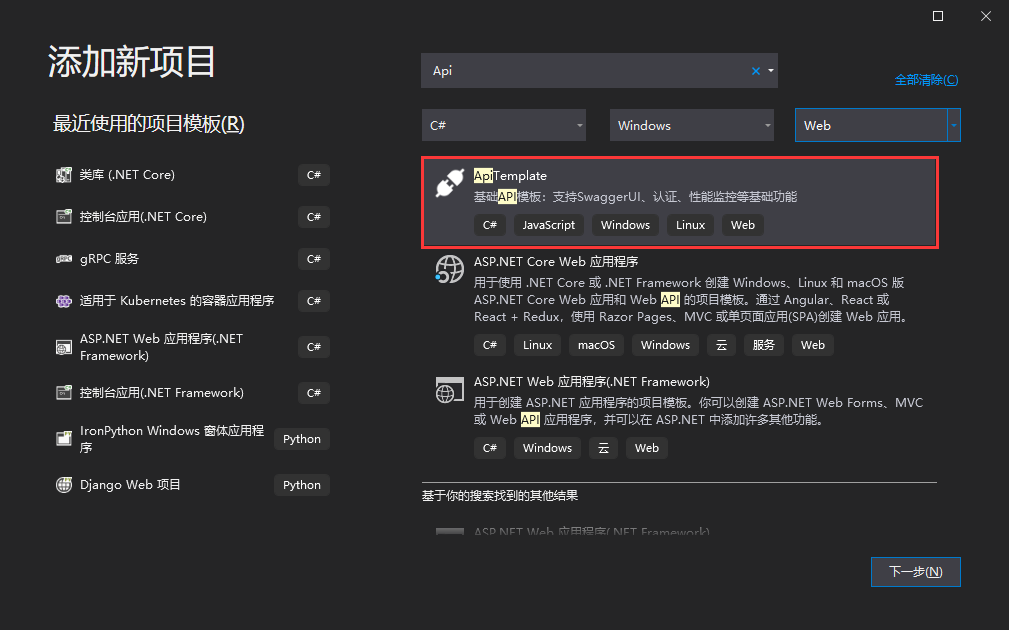
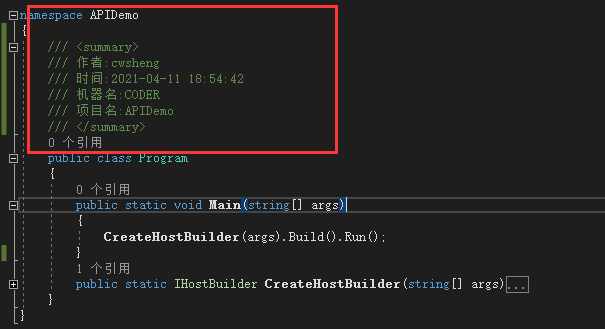
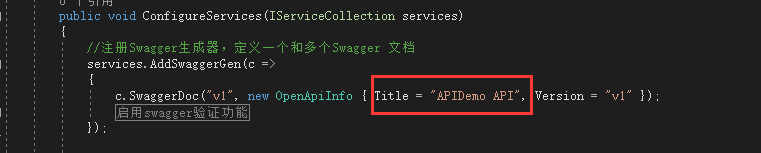
到此项目设置的标签以及代码中命名空间、注释都已生效。项目模板效果已实现
看完上述内容,你们掌握怎么在VS2019中自定义一个项目模板的方法了吗?如果还想学到更多技能或想了解更多相关内容,欢迎关注亿速云行业资讯频道,感谢各位的阅读!
免责声明:本站发布的内容(图片、视频和文字)以原创、转载和分享为主,文章观点不代表本网站立场,如果涉及侵权请联系站长邮箱:is@yisu.com进行举报,并提供相关证据,一经查实,将立刻删除涉嫌侵权内容。